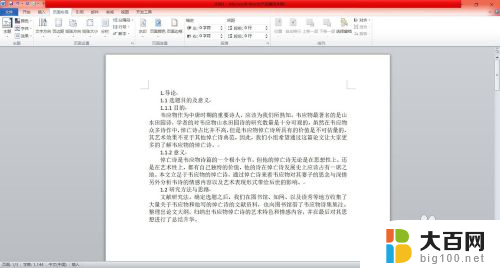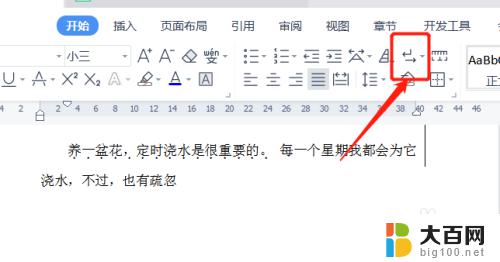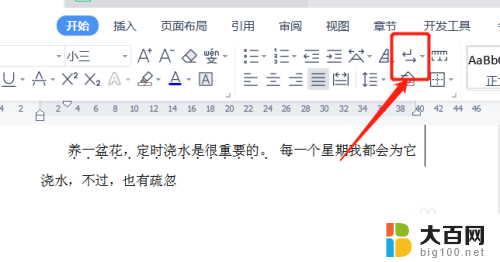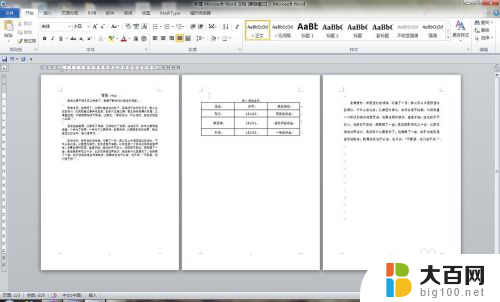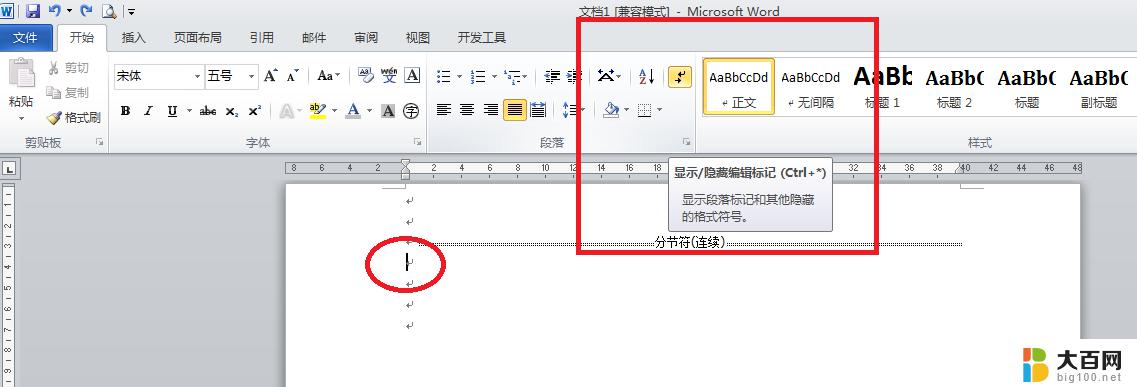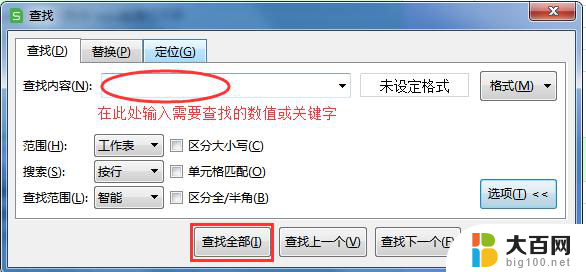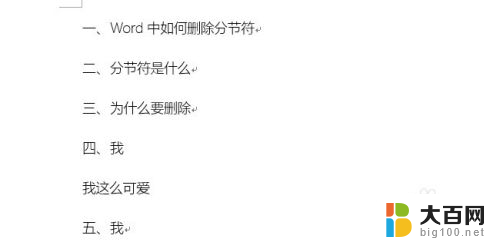怎么删除word里的分页符 Word如何删除分页符
在日常办公中,我们经常使用到微软的Word软件来编辑和排版文档,而有时候我们可能会遇到需要删除分页符的情况。Word软件如何删除这些分页符呢?删除分页符的方法有很多种,可以通过简单的操作来实现。接下来我们将介绍一些常用的方法,帮助您轻松删除Word文档中的分页符。无论您是初次接触Word还是已经在使用中,本文都将为您提供有用的技巧和指导,帮助您更好地掌握这一操作。让我们一起来看看吧!
具体方法:
1.
第一,鼠标双击打开word软件。
把要改的文章拖入软件中打开。如图所示,文章的上部分与下部分是分开的,下部分在另一页中。
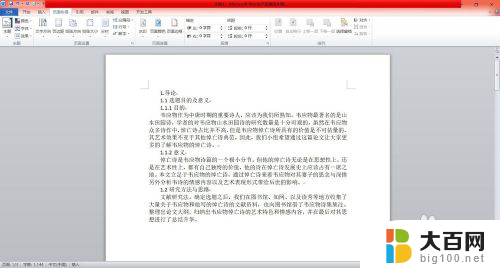
2.第二,查看分页符位置。
点击文字上方的任务栏——点击“视图”——点击操作栏左侧的“大纲视图”——这样就可以看到你的文章中是否存在分页符。
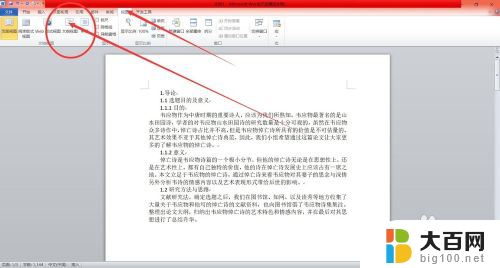
3.第三,找到需要删除的分页符。
如图所示,我们调节成为大纲视图之后。就可以清楚的看到文章中的分页符了,找到需要先删除的地方。
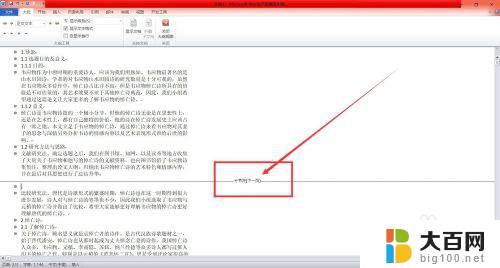
4.第四,删除分页符。
找到该分页符后——鼠标左键点击它——按住删除键,就可以完成分页符的删除啦。删除之后,点击视图——页面视图——就可以回到编辑中。
这样,分页就取消了。
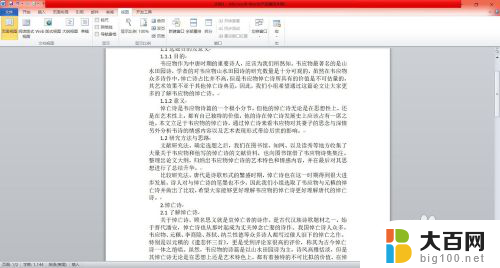
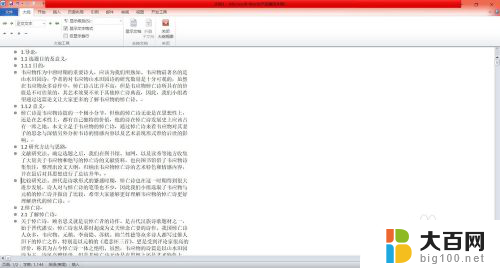
以上是如何删除Word中的分页符的全部内容,如果您遇到相同的问题,可以参考本文中介绍的步骤进行修复,希望对大家有所帮助。